Hoe Bluetooth-problemen op te lossen - Windows 10
Hoe Bluetooth-problemen op te lossen - Windows 10
Hoe Bluetooth-problemen op te lossen - Windows 10
Symptoom
Geen van de Bluetooth-apparaten, zoals het draadloze toetsenbord, draadloze muis, draadloze koptelefoon, draadloze luidsprekers, draadloze telefoons en draadloze fitness trackers, werkt. Ook kan de locatie waar Bluetooth kan worden in- of uitgeschakeld niet worden gevonden of ontbreekt deze. Voor een video, zie Problemen met Bluetooth oplossen.
Voor Windows 11, zie Bluetooth-problemen oplossen in Windows.
Toepasbare Merken
- ThinkPad
- ThinkCentre
- ideapad
- ideacentre
Besturingssystemen
Windows 10
Oplossing
A. Controleer of Bluetooth-hardware op uw computer aanwezig en ingeschakeld is
Zorg ervoor dat uw computer de benodigde hardware heeft en dat draadloos is ingeschakeld. Bluetooth vereist zowel hardware als software om te functioneren. Niet alle draadloze netwerkhardware ondersteunt Bluetooth. Bezoek http://shopap.lenovo.com/ om productspecificaties te controleren om te zien of het apparaat Bluetooth-compatibel is.
Als het apparaat geen ingebouwde Bluetooth-hardware heeft, moet u mogelijk een Bluetooth USB dongle aanschaffen.
Stap 1: Schakel de Bluetooth-radio in
Als Bluetooth niet is ingeschakeld, wordt het mogelijk niet weergegeven in het Configuratiescherm of Apparaatbeheer. Schakel eerst de Bluetooth-radio in.
Druk op de toets of knop om de draadloze adapter in te schakelen. Deze toets kan F8 of Fn+F5 (of F5) zijn.
Figuur: Voorbeeld van draadloze toetsen op het toetsenbord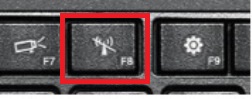
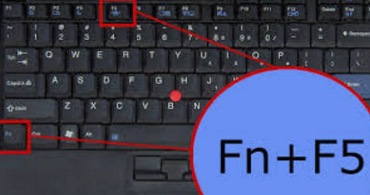
Hoe Bluetooth in te schakelen:
- Hoe Bluetooth in te schakelen in Windows 10 - Idea\Lenovo laptops
- Hoe Bluetooth-instellingen te vinden in Windows 10
Stap 2: Controleer de Bluetooth drivers
- Klik op Start en zoek naar Apparaatbeheer.
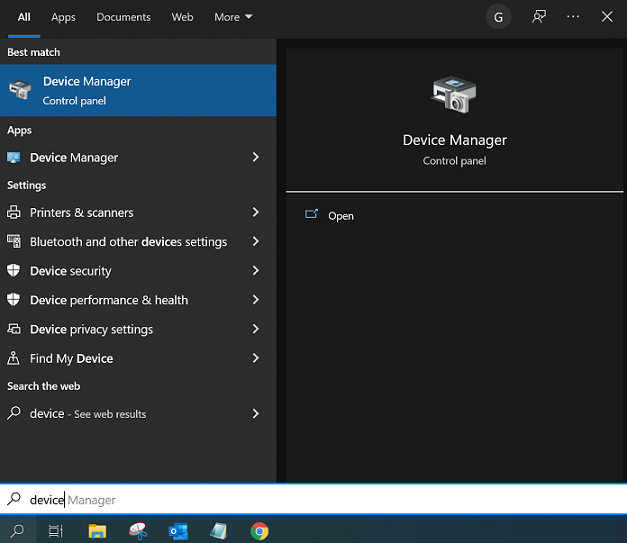
- Zoek naar alle Bluetooth-vermeldingen door de categorie Netwerkadapters en de categorie Bluetooth (indien beschikbaar) te openen. Als er geen Bluetooth-vermeldingen onder Netwerkadapter en Bluetooth zijn, ga dan verder met stap B.
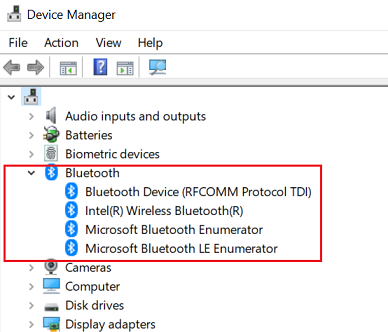
- Zorg ervoor dat de driver geen gele uitroepteken of omlaag pijl teken heeft
- Gele Mark = De Bluetooth-hardware reageert niet of is niet correct ingesteld. Het bijwerken of opnieuw installeren van Bluetooth drivers kan dit probleem verhelpen.
- Omlaag Pijl = Bluetooth is uitgeschakeld. Klik met de rechtermuisknop op het apparaat en selecteer Inschakelen om Bluetooth in te schakelen.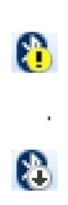
B. Schakel de Ontdekkingsmodus in
Als Bluetooth is ingeschakeld op de computer, maar u kunt geen andere Bluetooth-apparaten zoals een telefoon of toetsenbord vinden of ermee verbinden, zorg er dan voor dat de Bluetooth-apparaatontdekking is ingeschakeld.
Zorg ervoor dat Bluetooth op het apparaat waarmee u koppelt, zoals uw telefoon, toetsenbord, muis, enz. ook is ingeschakeld.
- Selecteer Start en Instellingen.
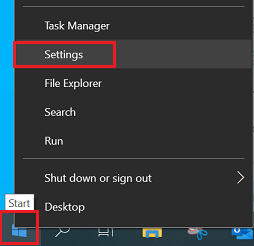
- Selecteer Apparaten.
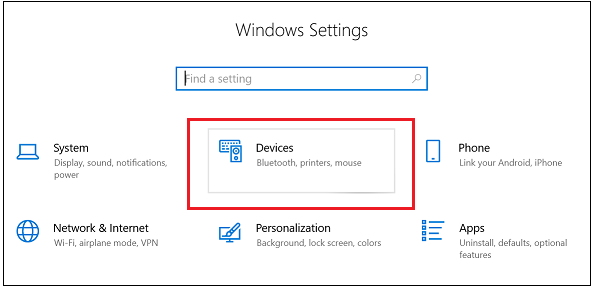
- Selecteer Bluetooth en andere apparaten.
- Selecteer Meer Bluetooth-opties om meer Bluetooth-instellingen te vinden.
- Kies in het Opties tabblad Sta Bluetooth-apparaat toe om deze computer te vinden.
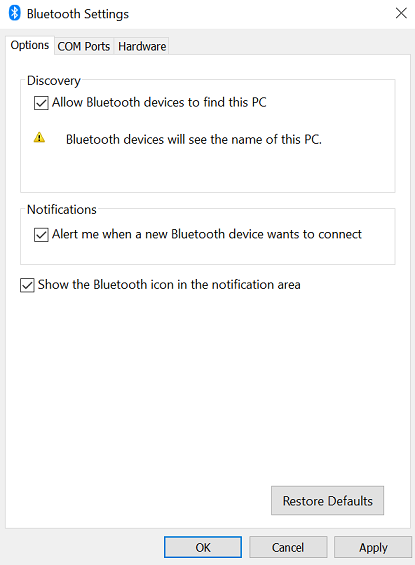
- Klik op OK en probeer verbinding te maken met uw apparaat. Als de problemen aanhouden, ga dan verder met de volgende stap.
Voor aanvullende informatie, zie Hoe een apparaat via Bluetooth te koppelen of verbinden – Windows 10 of Koppel een Bluetooth-apparaat in Windows.
C. Update Bluetooth Drivers
Er zijn drie methoden om een defecte driver bij te werken en te repareren. Probeer alle 3 methoden.
Methode 1:
- Klik op Start en typ Apparaatbeheer.
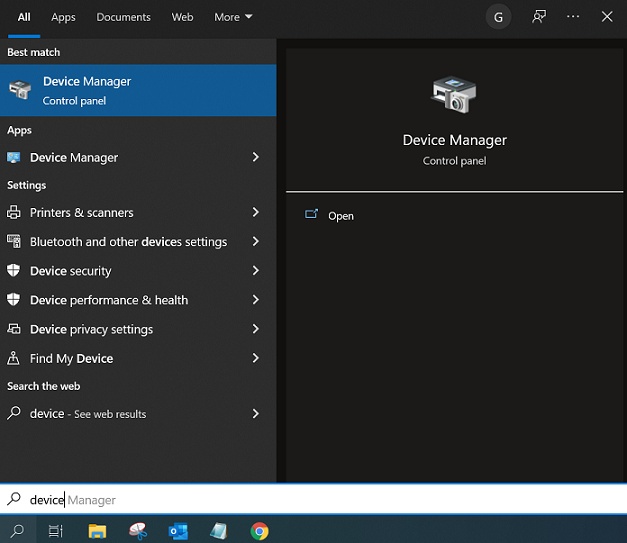
- Zoek in Apparaatbeheer de Bluetooth-adapter. Klik met de rechtermuisknop en selecteer Update Driver Software.
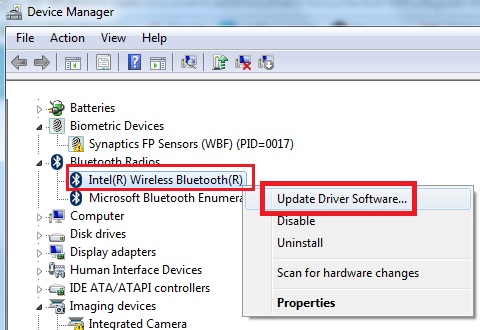
- Selecteer Automatisch zoeken naar bijgewerkte driver software, en volg de rest van de stappen.
Methode 2:
- Klik op Start en typ Apparaatbeheer.
- Zoek in Apparaatbeheer de Bluetooth-adapter. Selecteer Verwijderen.
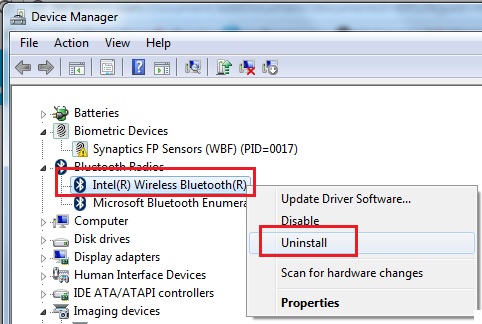
- Herstart de machine en Windows zal automatisch de driver na inloggen installeren. Als Windows de driver niet installeert, zie dan Methode 3 en download de drivers.
Methode 3
- Bezoek de href_attributes140303478241632 startpagina.
- Selecteer eerst het product op de startpagina.
- Klik op Drivers & Software.
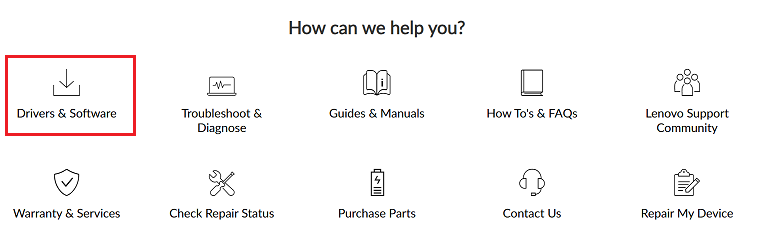
- Klik onder Handmatige update op Selecteer Drivers.
- Selecteer Component "Bluetooth" en het Besturingssysteem.
- Download en Voer de installer uit.
Opmerking: Als u update naar Windows 10 en het apparaat of de machine niet compatibel is met de Windows 10 upgrade, zullen er GEEN Bluetooth Windows 10 drivers beschikbaar zijn.
D. Voer de Windows Probleemoplosser uit
- Selecteer Start.
- Selecteer Instellingen.
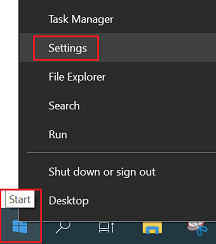
- Selecteer Bijwerken en Beveiliging.
- Selecteer Problemen oplossen.
- Kies onder Andere problemen vinden en oplossen Bluetooth.
- Voer de probleemoplosser uit en volg de instructies.
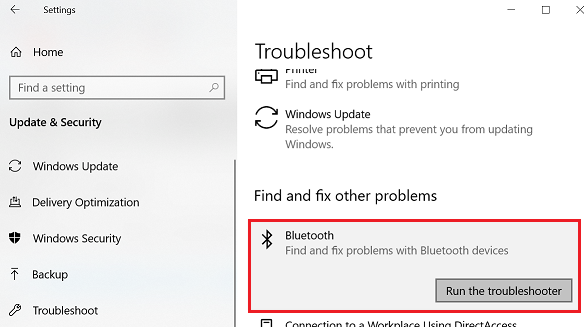
Voor meer details, zie Hoe de Windows Probleemoplossers uit te voeren - Windows 10 en Windows 11.
E. Voer een systeemherstel uit
Systeemherstel helpt de staat van de computer terug te brengen naar een eerder tijdstip. Gebruik deze functie om uw computer te herstellen naar een datum waarop Bluetooth nog goed werkte.
Persoonlijke bestanden, zoals documenten, e-mail, foto's en muziekbestanden, worden niet gewijzigd; het is echter aan te raden een back-up te maken.
- Ga naar Systeemherstel en typ systeemherstel in het Start zoekvak om het te vinden.
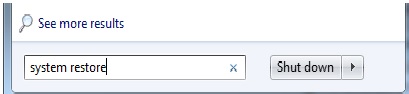
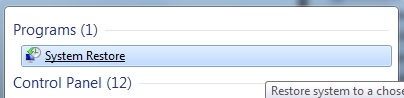
- Kies het herstelpunt waarop Bluetooth goed werkt.
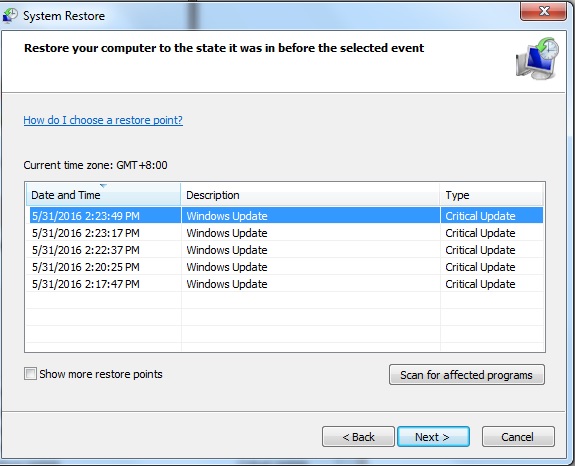
- Bevestig het herstelpunt en wacht tot het is voltooid.
- Als er weinig herstelpunten zijn en de gewenste datum niet beschikbaar is, dan heeft de Windows automatische functie een back-up gemaakt voor de gewenste tijd.
Voor aanvullende probleemoplossingsopties, zie de Microsoft-link: Bluetooth-problemen oplossen in Windows 10.
Gerelateerde Artikelen
- Populaire Onderwerpen: Bluetooth
- Hoe Bluetooth in te schakelen in Windows 10 - idea laptops en tablets
- Hoe Bluetooth-instellingen te vinden in Windows 10
- Kan geen Bluetooth-apparaat vinden in Windows 10
- Hoe Bluetooth in of uit te schakelen - ThinkPad
- Populaire Onderwerpen: Tips voor PC's
- Lenovo Vantage: Het gebruik van uw pc is net eenvoudiger geworden
- Windows Ondersteuningscentrum
Uw feedback helpt om de algehele ervaring te verbeteren

